色々書いているうちに、MELに書くべき doxygenコマンドもだいたい固まってきた印象。そんなこんなでMELで使うことを前提にして改めてまとめてみたいと思います。
まずは doxygenをダウンロード。
つい最近の2019年12月にバージョンが1.8.17へあがったようですね。最初に紹介したのが1.8.13なので若干上がったようです。
まぁ、いい機会なので再インストール。
前回は色々チェックしてインストールしたのですが、ほとんど使わなかったので、doxywizard GUI だけにします。

旧バージョンをアンインストールしないで setup.exe を実行しましたが、普通にインストールが終了。前回インストールされたマニュアル類は除去されたようです。
設定は無事に引き継がれるようですが、今回は一から、いいえ、ゼロから設定し直してみます。
まず、Doxywizard を起動する前に、scriptsフォルダと同じ場所にフォルダを作成。とりあえず「_scripts_doc」としました。

そしたら Doxywizard を起動。
Step 1: の部分に、いま作ったフォルダを指定します。

File > Save を行うと、このフォルダに Doxyfile という Doxygenの設定ファイルと、作成された HTML ファイルが保存されます。
次回起動時からは、この Doxyfile を開くことになります。
同じページで.melファイルの置かれている scripts を設定。

サブフォルダも検索するよう、Scan recursively も忘れずチェック。
[Wizard] Topics: Mode は初期状態でOK

Documented entities only だと、ファイルヘッダーに @file fileName が記述されていないと解析対象になりません。
[Wizard] Topics: Output は HTML の部分だけに気を付ければ大丈夫。

with navigation panel と With search function にしておくと便利なのでオススメ。こんな感じのが出てくれます。


LaTex から下のチェックはしなくても問題ありません。
[Wizard] Topics: Diagrams は MELでは解析されないので、No diagrams にします。

ここからが本番。解析する.melファイルについての設定を行っていきます。が、関連部分がいろんなところにバラけていて探すのが面倒。
慣れれば DoxyFile を直接編集した方が良いかもしれません。
とりあえず関係のある部分は上から5つくらいです。

[Wizard] タブで既に編集している項目も Expert に含まれているので、編集マークが付いていたりして混乱しますが気にせず行きましょう。
[Expert] Topics: Project ではブラウザで使用する言語を指定します。
昔は、この DOXYFILE_ENCODING を cp932(Shift-JIS)にしていましたが、最近のブラウザは UTF-8 が標準なので、変更せずにそのままにしておいて問題ありません。
少し下の OUTPUT_LANGUAGE は好みによります。
[English] のままでも問題ありませんが [Japanese] にしておけば拒絶する人が減るかも。
この欄にはとても重要な項目があり、しかも下の方にあるので見落としがちです。
mel=c を追加することで、.mel拡張子のファイルを .c として解析してくれるようになります。
なので、EXTENSION_MAPPING は必ず編集しておかないと解析されません。
この段階で、.melファイルがDoxygenの解析対象になるので[Run]タブの[Run doxygen]を実行できます。
が、実行してみるとこんな感じになります。
日本語の windows OS の maya 関連ファイルは、エンコードが Shift-JIS になっています、このせいで doxygen が文字化しているのです。
ちょっと飛んで4段目の [Expert] Topics: Input に読み込むファイルのエンコードを切り替える項目があるので編集します。
地域やOS、テキストファイルなど、環境に合わせて設定する必要がある部分ですね。
この設定で実行すると、うまく日本語が表示されるようになります
以上の変更が、Doxygen で MEL ファイルを解析する最低限の設定になります。
長くなったので、補助的に使用する設定項目と、.melファイル内に書き込む doxygen コマンドについては、また今度にします。



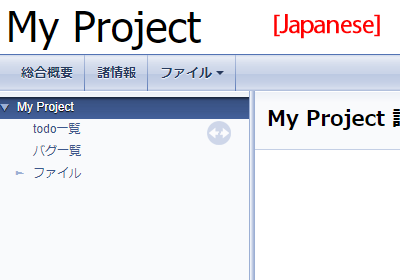




0 件のコメント:
コメントを投稿